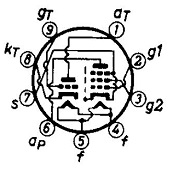
Dicas e ajustes avançados
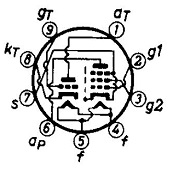
Esta seção é dedicada aos ajustes extras, opções avançadas e dicas do ambiente de desenvolvimento, levando em consideração apenas os itens mais relevantes.
Em Options → Environment → Preferences existe uma opção bastante interessante. Aqui é possível alterar o tamanho do texto e consequentemente aumentar o número de linhas vistas na tela. Vai da sua preferência. Eu particularmente prefiro mais linhas.
Esta outra janela de configuração é acessível em Options → Environment → Editor.
Aqui
é possível escolher se a identação será
feita por espaços ou pelo caracter TAB. Eu prefiro o
TAB, com tamanho de 4 espaços, mas gosto é
gosto. Tem programador que prefere 8 espaços para diferenciar
mais os blocos internos de programa.
Falando em gosto pessoal, as cores do ambiente podem ser trocadas na caixa de seleção correspondente, em Options → Environment → Colors.
É possível passar parâmetros (argumentos) para qualquer função, inclusive para o main. Quando testa seu programa na linha de comando, os argumentos são os dados digitados logo depois do nome.
Exemplo:
D:\>teste 123
Aqui, o programa tem nome “teste” e o argumento é “123”.
Também é possível passar argumentos para seu programa quando ele é rodado de dentro do ambiente (opção Run → Run ou passo a passo com a tecla F7). Para isso é necessário determinar os valores em Run → Arguments.
Neste
exemplo existem dois argumentos: “teste” e “123”.
Os breakpoints ou pontos de parada são marcações feitas no código fonte para que quando o programa em execução chegar neste local, sua execução é interrompida e o ambiente dá condições para que seja feita a depuração. É extremamente útil para a análise de problemas.
Sua tecla de atalho é control+F8. Uma faixa vermelha marca a linha.
É possível adicionar tantos pontos de parada quantos necessários. Além disso, acessando a janela de breakpoints (Debug → Breakpoints), ainda podemos atribuir algumas condições especiais de parada, como por exemplo programar a parada depois de um certo número de “passadas” do programa pelo ponto ou quando uma variável atinge um valor específico.
Vale testar e se divertir.
Acessível em Options → debugger.
Quando terminar sua implementação e quiser reduzir drasticamente o tamanho do código executável, selecione a opção None em Source Debugging. Mas atenção: retirando as informações de depuração, é impossível rastrear o código utilizando o passo a passo (tecla F7).
Selecione a opção desejada e recompile.
Veja mais opções no capítulo “Otimizações” nesta mesma página.
As opções de alteração do código são acessadas via aba Options → compiler → code generation.
Aqui é possível alterar o modelo de memória utilizada. Modelos grandes consomem bastante ram, modelos pequenos as vezes não são suficientes e geram códigos de erro de compilação. Uma opção confortável que geralmente funciona bem em qualquer opção é o modelo Large.
Se você gosta de escovar os bits, é possível ativar a opção de geração do código assembler e até compilar via assembler.
Quando a opção Generate assembler source está ativa, o compilador cria um arquivo *.asm com o código fonte traduzido para assembler.
As opções avançadas são acessíveis em Options → compiler → advanced code generation.
Nesta
janela é possível trocar o modelo de processador,
mudando assim o set de instruções. Quando for programar
para algum processador mais antigo, ajuste para o modelo correto,
lembrando que todos os códigos são compilados para
rodar em cima de um sistema operacional (DOS ou similar).
Também é importante ajustar corretamente o ponto flutuante, se for o caso. Se o seu sistema possui co-processador matemático é interessante ativá-lo para agilizar os cálculos, caso contrário, ajuste para emulação.
Acessível em Options → compiler → optimizations
Quando seu código está pronto e testado, é interessante utilizar estas opções de otimização para torná-lo mais compacto e rápido.
É
possível otimizar para que o código se torne mais
rápido ou para ocupar menos espaço, bastando escolher
um dos botões da janela.
Importante: use estas opções somente após terminar a implementação, pois ela interfere no funcionamento da depuração passo a passo (tecla F7).
Em eterna construção